Wer von einem Betriebssystem zum anderen wechselt, muss sich in manchen Dingen umgewöhnen. Das ist beim Umstieg von Android zu iOS genauso wie beim Übergang von Windows zu macOS. Während man mit neuen Features und ähnlichen, aber anders benannten Inhalten schnell klar kommt, gibt es einige Sachen, die komplett fehlen können. Das ist mir persönlich beim Umstieg von Windows auf macOS im Hinblick auf das Fenster-Management aufgefallen. Einfach ein Fenster an den Rand ziehen und es füllt genau die Hälfte des Bildschirms aus? Das geht nur mit Hilfe eines Drittanbieter-Tools. Deshalb ist die Magnet App mein Pick der Woche.
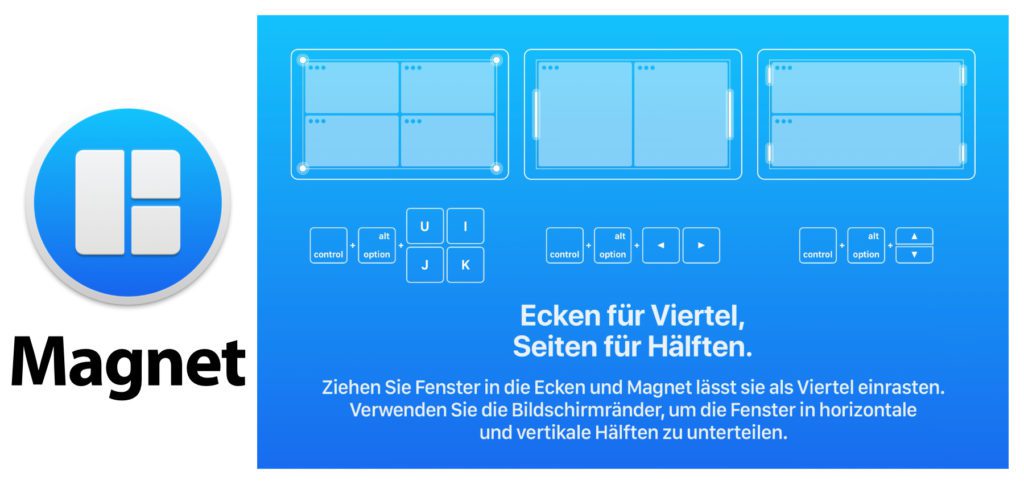
Kapitel in diesem Beitrag:
- 1 Magnet App für den Mac: Einfaches Fenster-Management unter macOS
- 2 Magnet Download für den Apple Mac
- 3 Ähnliche Beiträge
- 4 PDF Secure: Am iPhone PDFs mit Passwort versehen oder sie davon befreien
- 5 Preshow Theater: App zeigt 4K-Kinotrailer einzeln oder im Mix
- 6 5 + 1 App-Empfehlungen im April 2025
- 7 Apple Immersive Video Utility: Videos für die Vision Pro am Mac verwalten
- 8 Sprachmemos App: Automatische Transkripte jetzt auch auf Deutsch
- 9 Safari-Trick: Vorige Seite in zweitem Tab öffnen (und damit beide Seiten behalten)
- 10 Apple Mail App: Kategorien verstehen, aktivieren und deaktivieren
- 11 Nintendo Today! – Neue News-App für Nintendo-Fans
Magnet App für den Mac: Einfaches Fenster-Management unter macOS
Magnet habe ich euch schon einmal vor über drei Jahren vorgestellt. Damals hieß es von meiner Seite aus: „Ich habe die Magnet macOS App ausprobiert und kann sie nur empfehlen“. Heute ist sie tief in meinem Workflow verankert. Egal ob Sir Apfelot oder andere Arbeiten am Mac, ich platziere Fenster auf den zwei genutzten Bildschirmen fast nur noch über die Mausbewegungen, deren Funktionen mit Magnet möglich werden.
Ist das Tool aktiviert und zieht ihr ein Fenster an den linken oder rechten Seitenrand, so füllt es anschließend die jeweilige Hälfte des Displays aus. Zieht ihr das Fenster in eine der vier Ecken des Displays, dann wird die App in dieser Ecke angedockt und nimmt ein Viertel des Bildschirms ein. Klappt eine Maus-Geste einmal nicht, könnt ihr auch Tastenkombinationen oder das Symbol in der Menüleiste nutzen.
Denn die Magnet App lässt sich nach der Installation auf der Menüleiste von macOS nieder. Klickt man das Magnet-Symbol an, wird eine Liste von Anordnungsoptionen und Einstellungen aufgezeigt. Neben den einzelnen Befehlen bzw. Positionen für das gerade aktive Fenster steht dabei immer die jeweilige Tastenkombination, sodass ihr auf Dauer die einzelnen Positionen-Shortcuts lernen und die App noch effizienter einsetzen könnt.
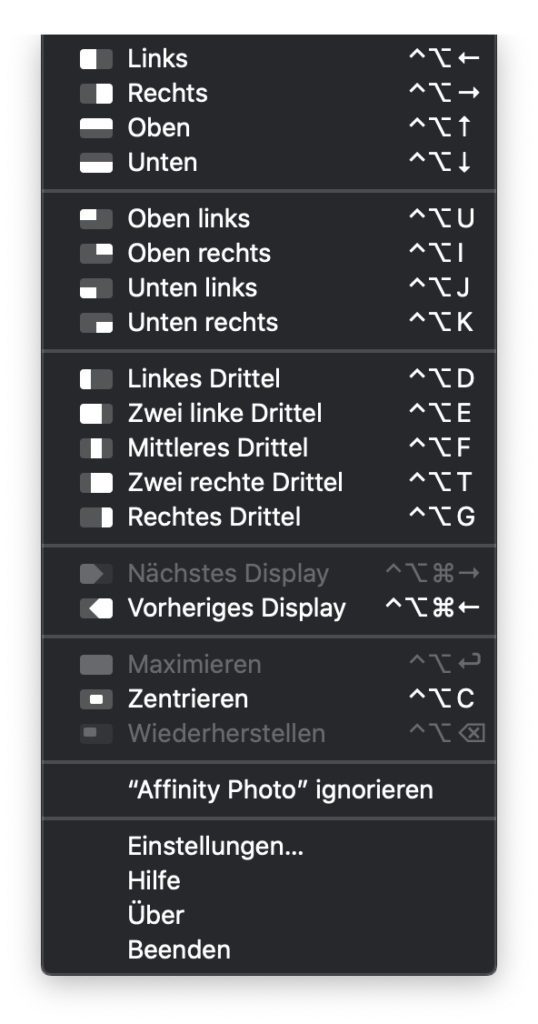
Magnet Download für den Apple Mac
Den Download der Magnet App für macOS 10.10 und neuer findet ihr im offiziellen App Store. Als ich für diesen Beitrag noch einmal auf die App-Seite im Store geschaut habe, war ich allerdings sehr überrascht. Statt dem Preis von 1,09 €, der noch in 2018 verlangt wurde, beläuft sich der Preis nun auf ganze 8,99 €. Ich weiß nicht, ob das am Aufwand für Aktualisierungen und die Anpassung an macOS 11 Big Sur liegt. Aber falls euch das zu teuer sein sollte, findet ihr vielleicht hier eine für euch passende Alternative (Artikel ebenfalls von 2018): Die besten Fenster-Manager für den Mac. Habt ihr noch eine Empfehlung für ein solches Tool? Dann lasst gern einen Kommentar da :)
Ähnliche Beiträge
Johannes hat nach dem Abitur eine Ausbildung zum Wirtschaftsassistenten in der Fachrichtung Fremdsprachen absolviert. Danach hat er sich aber für das Recherchieren und Schreiben entschieden, woraus seine Selbstständigkeit hervorging. Seit mehreren Jahren arbeitet er nun u. a. für Sir Apfelot. Seine Artikel beinhalten Produktvorstellungen, News, Anleitungen, Videospiele, Konsolen und einiges mehr. Apple Keynotes verfolgt er live per Stream.









